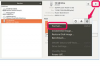SDHC kartes tiek izmantotas daudzās personīgās elektronikas ierīcēs.
Personiskās ierīces, piemēram, digitālās kameras un MP3 atskaņotāji, savu datu glabāšanai bieži izmanto ārējās atmiņas kartes. Secure Digital High Capacity (SDHC) karte ir viena no šādām bieži izmantotajām atmiņas kartēm. SDHC kartes ir standarta Secure Digital (SD) karšu nākamās paaudzes, un ierīces, kurās tiek izmantotas SDHC kartes, nodrošina atpakaļsaderību ar vecāku formātu. Diemžēl otrādi nav taisnība. Ierīces, kas paredzētas tikai SD kartēm, var nebūt saderīgas ar jaunākajām SDHC kartēm. Micro SDHC kartes ir niecīgas standarta SDHC karšu versijas, kuras var būt pašreizējā izmērā vai ievietot adapterī, lai tās izmantotu standarta SDHC karšu ierīcēs. Turklāt jaunāko SDHC karšu lasīšana personālajā datorā var radīt konfliktu. Par laimi, šos konfliktus var atrisināt ar operētājsistēmas atjauninājumiem.
SDHC personālajās ierīcēs
1. darbība
Skatiet specifikācijas, kas norādītas jūsu ierīces lietošanas pamācībā. Meklējiet atbalstīto atmiņas vai atmiņas karšu veidus. Jums ir jāpārbauda, vai tas atbalsta SDHC kartes vai mikro SDHC kartes ar tādu ietilpību vai izmēru, kāds jums ir. Ja tā nav, tad ierīcē varēsiet izmantot micro SDHC karti. Ja ierīce atbalsta tikai standarta izmēra SDHC kartes, iespējams, joprojām varēsiet izmantot savu micro SDHC karti, izmantojot adapteri.
Dienas video
2. darbība
Ievietojiet micro SDHC karti kartes adapterī. Tādējādi micro SDHC karte izskatās kā standarta SDHC karte, kas ļauj to izmantot ierīcēs, kas pieņem tikai standarta izmēru. Adapteris nebūs nepieciešams ierīcēm, kas jau pieņem micro SDHC kartes.
3. darbība
Atveriet vāciņu vai mēlīti, kas aizsargā SDHC kartes slotu. Ievietojiet karti atbilstoši ierīces lietošanas pamācībai. Kartei ir jāietilpst tikai vienā virzienā, tāpēc neko nepiespiediet. Iespiežot karti ierīcē, SDHC kartes metāla kontaktiem jābūt vērstiem uz priekšu. Tomēr atkarībā no ierīces kontakti var būt vērsti uz augšu vai uz leju.
4. darbība
Pirms kartes ievietošanas ierīcē pabīdiet mazo mēlīti kartes sānos. Šī cilne neļauj rakstīt ierīcē, kas traucēs ierīces darbību.
5. darbība
Aizveriet vāku vai cilni un ieslēdziet ierīci. Ierīcei automātiski jāatpazīst karte, un jūs varat sākt lietot ierīci kopā ar SDHC karti.
SDHC lasīšana no Windows
1. darbība
Ievietojiet SDHC karti USB SDHC kartes adapterī. Pārliecinieties, vai bloķēšanas cilne atrodas atbilstošā pozīcijā. Šī ir maza cilne SDHC kartes sānos, kas neļauj mainīt kartes saturu. Ja nevēlaties riskēt, mainot kartes saturu, bīdiet cilni virzienā uz "bloķēt". Ja nepieciešams dzēst vai ierakstīt datus kartē, pabīdiet cilni prom no "bloķēšanas". Dažiem karšu lasītājiem būs jāievieto micro SDHC karte kartes adapterī, lai tā darbotos kā standarta SDHC karti. Tas nav nepieciešams visiem karšu lasītājiem, tāpēc pārbaudiet savu karšu lasītāja rokasgrāmatu, lai redzētu, vai tas pieņem micro SDHC kartes tieši. Ja tas atbalsta tikai standarta izmērus, jums būs nepieciešams adapteris.
2. darbība
Pievienojiet USB karšu lasītāju pieejamam USB portam. USB ports ir mazs, taisnstūrveida ports, kas atrodas datora priekšā vai aiz tā. Datoram automātiski jāatpazīst ierīce un jājautā, kā vēlaties to izmantot. Izvēlieties "Atvērt mapi, lai skatītu failus". Ja nesaņemat šādu pieprasījumu, nospiediet Windows un "E" taustiņus vienlaikus atvērt Windows Explorer un pāriet uz karti labajā pusē sadaļā "Ierīces ar noņemamu krātuvi" rokas puse. Ja joprojām to neredzat, iespējams, būs jāatjaunina operētājsistēma.
3. darbība
Noklikšķiniet uz "Sākt", "Vadības panelis" un pēc tam uz "Sistēma un drošība". Noklikšķiniet uz "Pārbaudīt atjauninājumus" sadaļā "Windows atjauninājums", lai pārbaudītu un instalētu atjauninājumus. Tam vajadzētu novērst nesaderības problēmu, un jūs varēsiet piekļūt SDHC kartei pēc atsāknēšanas. Vecākās XP iekārtās un dažās Vista iekārtās, iespējams, būs jālejupielādē un jāinstalē no Microsoft pieejams labojumfails.
Lietas, kas jums būs nepieciešamas
SDHC vai micro SDHC karšu lasītājs
Micro SDHC adapteris